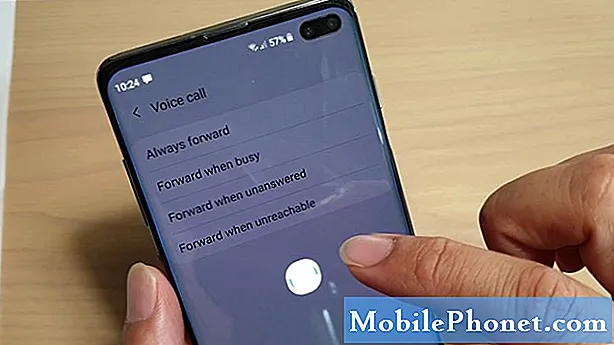Contenido
Los problemas de rendimiento ocurren de vez en cuando, incluso en dispositivos de alta gama. Algunos propietarios del Samsung Galaxy A40 se han quejado de reinicios aleatorios. Uno de nuestros lectores incluso nos contactó detallando el problema en el que su teléfono se reinicia casi cada 3 minutos. Según ella, el problema comenzó después de la reciente actualización del firmware.
Aparentemente, este tipo de problema puede deberse a un problema de firmware provocado por una actualización o también podría ser un signo de un problema de hardware. Todo depende de cómo empezó el problema. Esa es la razón por la que escribimos este artículo para ayudar a nuestros lectores que actualmente están siendo molestados por este problema. Intentaremos analizar todas las posibilidades aquí y luego descartarlas una tras otra.
Antes de pasar a nuestra solución de problemas, si está buscando una solución a un problema diferente, asegúrese de pasar por nuestra página de solución de problemas, ya que ya hemos abordado algunos de los problemas más comunes informados por nuestros lectores. Encuentre problemas similares a los suyos y utilice las soluciones que sugerimos. Si aún necesita nuestra ayuda después de eso, no dude en contactarnos llenando nuestro cuestionario de problemas de Android.
Solución de problemas del Galaxy A40 que sigue reiniciando
Si eres propietario de un teléfono que se reinicia continuamente, lo primero que tienes que hacer es asegurarte de que el teléfono no haya sufrido una caída en una superficie dura o se haya sumergido en agua porque si esto se debe a problemas físicos o líquidos daños, lo mejor que puede hacer es llevar el teléfono a un técnico. Pero suponiendo que esto ocurrió sin una razón o causa aparente, entonces esto es lo que debe hacer al respecto ...
Primera solución: ejecute su teléfono en modo seguro
Ejecutar su teléfono en modo seguro desactivará temporalmente todas las aplicaciones de terceros. Necesitamos averiguar si hay aplicaciones que hacen que el teléfono se reinicie. Entonces, siga estos pasos para reiniciar el teléfono:
- Mantenga presionada la tecla Encendido hasta que aparezcan las opciones.
- Mantenga presionada la opción Apagar hasta que cambie a Modo seguro.
- Toque el icono de Modo seguro para reiniciar su dispositivo.
- Una vez que el reinicio sea exitoso, debería ver "Modo seguro" en la esquina inferior izquierda de la pantalla.
Mientras está en modo seguro, continúe usando su teléfono como siempre lo hace para ver si aún se reinicia. Si el problema no ocurre, significa que realmente hay una aplicación que activa los reinicios. Esto es lo que debe hacer a continuación:
- Reinicie su teléfono de forma normal para iniciar en modo estándar.
- Recuerde las aplicaciones que instaló en el momento en que el teléfono comienza a reiniciarse por sí solo.
- Una vez que ya tenga una aplicación en mente, deslice el dedo hacia abajo desde la parte superior de la pantalla para abrir el panel de notificaciones.
- Toca el ícono de Configuración en la esquina superior derecha.
- Desplácese y toque Aplicaciones.
- Busque y toque la aplicación sospechosa.
- Toque Almacenamiento.
- Toque Borrar datos y toque Aceptar para confirmar.
- Toque la tecla Atrás una vez y luego toque Desinstalar.
- Confirme que desea eliminar la aplicación de su teléfono.
Por otro lado, su teléfono aún se reinicia incluso en modo seguro, luego pasa a la siguiente solución.
Segunda solución: limpie la partición de caché de su teléfono que sigue reiniciando
Personalmente encontré este problema antes y lo solucioné simplemente eliminando el caché del sistema. Es porque hay ocasiones en las que la caché se corrompe o se vuelve obsoleta, especialmente después de una actualización de firmware. El caché del sistema debe eliminarse de vez en cuando para que sea reemplazado por uno nuevo. Puede hacer precisamente eso y posiblemente solucionar este problema borrando la partición de caché. Así es como se hace:
- Apague el dispositivo.
- Mantenga pulsado el Sube el volumen clave y la Bixby , luego presione y mantenga presionada la tecla Poder llave.
- Cuando aparezca el logotipo del Galaxy A40, suelte las tres teclas.
- Su Galaxy A40 continuará arrancando en el modo de recuperación. Una vez que vea una pantalla negra con textos en azul y amarillo, continúe con el siguiente paso.
- presione el Bajar volumen tecla varias veces para resaltar borrar partición de caché.
- prensa Poder tecla para seleccionar.
- presione el Bajar volumen tecla para resaltar si, ellos y presione el Poder tecla para seleccionar.
- Cuando la partición de borrado de caché esté completa, Reiniciar sistema ahora está resaltado.
- presione el Poder para reiniciar el dispositivo.
Una vez que su teléfono se haya reiniciado con éxito, intente usarlo como siempre lo hace y vea si aún se reinicia. Si todavía lo hace, pase a la siguiente solución.
PUESTOS RELEVANTES: Repara un Samsung Galaxy A40 que sigue desconectándose de la red WiFi
Tercera solución: reinicio maestro de su teléfono que sigue reiniciando
En este punto, se necesita un reinicio maestro. Esto podría ser solo un problema de firmware y un reinicio puede solucionarlo. Sin embargo, no olvide crear una copia de seguridad de sus archivos y datos importantes, especialmente los que están guardados en el almacenamiento interno de su teléfono. Una vez que haya terminado de hacer una copia de seguridad de sus archivos, siga estos pasos para eliminar su cuenta de Google. Es necesario evitar que el teléfono se bloquee después del reinicio:
- Desde una pantalla de inicio, deslícese hacia arriba o hacia abajo desde el centro de la pantalla para acceder a la pantalla de aplicaciones.
- Abra la aplicación Configuración.
- Toca Cuentas y copia de seguridad.
- Toque Cuentas.
- Seleccione la dirección de Gmail adecuada. Si hay varias cuentas, asegúrese de elegir la que desea eliminar del dispositivo.
- Toque Eliminar cuenta.
- Para confirmar, revisa la notificación y luego toca Eliminar cuenta.
- Reinicie su teléfono para actualizar la memoria.
Y luego, siga estos pasos para realizar el reinicio maestro:
- Apague el dispositivo.
- Mantenga pulsado el Sube el volumen clave y la Bixby , luego presione y mantenga presionada la tecla Poder llave.
- Cuando aparezca el logotipo del Galaxy A40, suelte las tres teclas.
- Su Galaxy A40 continuará arrancando en el modo de recuperación. Una vez que vea una pantalla negra con textos en azul y amarillo, continúe con el siguiente paso.
- presione el Bajar volumen varias veces para resaltar "borrar datos / restablecimiento de fábrica".
- prensa Poder para seleccionar.
- presione el Bajar volumen hasta que se resalte "Sí".
- prensa Poder para seleccionar e iniciar el reinicio maestro.
- Cuando se completa el reinicio maestro, se resalta "Reiniciar el sistema ahora".
- presione el Tecla de encendido para reiniciar el dispositivo.
Después del restablecimiento, configure su teléfono como un dispositivo nuevo y no instale nada todavía. En su lugar, use el teléfono y observe para ver si todavía se reinicia porque si aún lo hace, entonces es hora de traerlo de vuelta a la tienda o su tienda local y hacer que un técnico lo revise, ya que podría ser un problema con el hardware o incluso la batería.
Conéctate con nosotros
Siempre estamos abiertos a sus problemas, preguntas y sugerencias, así que no dude en contactarnos llenando este formulario. Este es un servicio gratuito que ofrecemos y no le cobraremos un centavo por ello. Pero tenga en cuenta que recibimos cientos de correos electrónicos todos los días y es imposible para nosotros responder a todos y cada uno de ellos. Pero tenga la seguridad de que leemos todos los mensajes que recibimos. Para aquellos a quienes hemos ayudado, corran la voz compartiendo nuestras publicaciones con sus amigos o simplemente haciendo clic en Me gusta en nuestra página de Facebook o síganos en Twitter. También puede visitar nuestro canal de Youtube, ya que publicamos videos útiles todas las semanas.